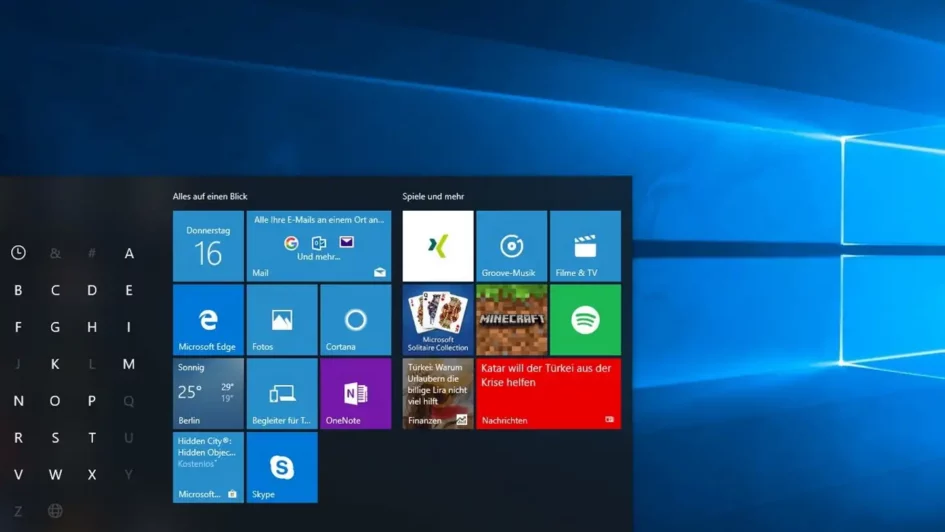So stellen Sie die Wartezeit beim Booten von mehreren Windows-Installationen korrekt ein.
Wenn auf einem Computer zwei Betriebssysteme installiert sind, wie etwa Windows 10 und 11 parallel, erscheint beim Hochfahren normalerweise der Boot-Manager von Windows und präsentiert die Auswahl der beiden Systeme. Dabei ist das Standard-Betriebssystem markiert. Falls Sie die Auswahl nicht ändern oder die Enter-Taste drücken, wird nach einer bestimmten Zeitspanne das markierte System automatisch gestartet. Voreingestellt sind 30 Sekunden, Sie können die Wartezeit jedoch ändern.
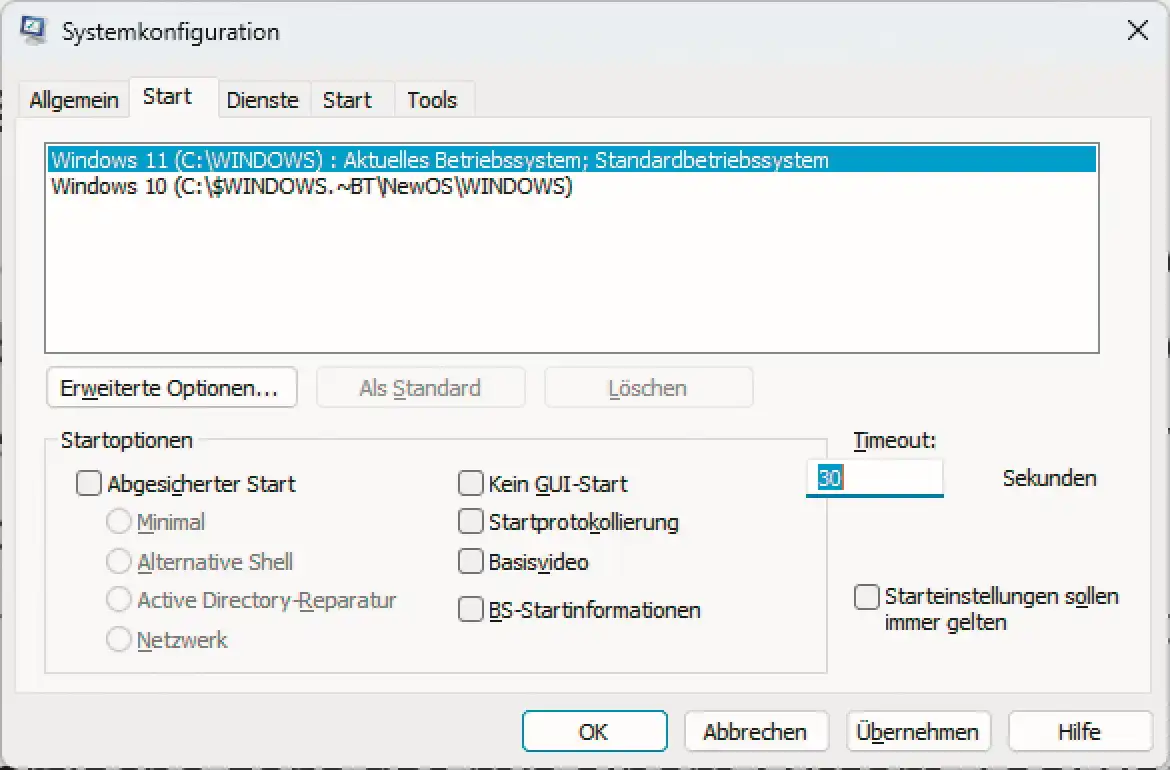
Zum Einstellen der Wartezeit beim Booten von mehreren Windows-Installationen können Sie die Systemkonfiguration „msconfig“ verwenden.
Über die grafische Bedienoberfläche geht das mit einem Systemtool von Windows: Tippen Sie msconfig in das Suchfeld des Startmenüs und klicken Sie auf den Treffer „Systemkonfiguration“. Wechseln Sie nun zum Register „Start“ und stellen Sie dort unter „Timeout“ die gewünschte Wartezeit in Sekunden ein. Alternativ dazu geben Sie den Befehl cmd ins Suchfeld ein und öffnen die „Eingabeaufforderung“. Geben Sie bcdedit /timeout [Sekunden] ein und ersetzen Sie hierbei „[Sekunden]“ durch die gewünschte Zeit. Für eine Wartezeit von 30 Sekunden lautet der Befehl also bcdedit /timeout 30. Drücken Sie abschließend bitte noch die Taste Enter.
Quelle: www.pcwelt.de